如何使用PS去除油光?
溜溜自学 平面设计 2022-08-26 浏览:743
大家好,我是小溜,当我们脸上有油时,一有光线照射,脸上的油就会变的特别明显,特别是拍完照片之后,照片里的我们简直是一个人间油物。那么今天小溜就带大家来学习下,如何用PS去除油光的方法,希望能帮助到大家。
点击观看“PS”视频教程,帮助你更好的上手

工具/软件
硬件型号:小米 RedmiBookPro 14
系统版本:Windows7
所需软件:PS CS6
方法/步骤
第1步
首先,我们先找到对比最强的通道,复制出来。
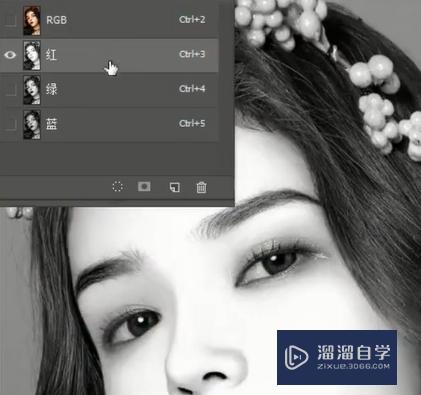
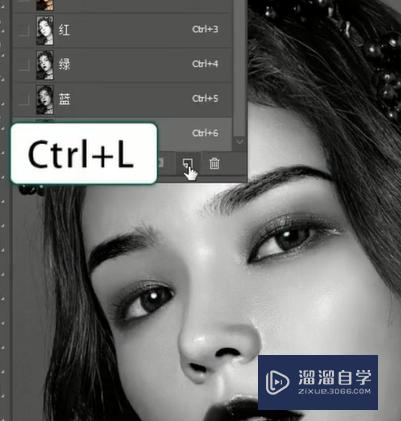
第2步
使用快捷键调出色阶,移动滑块,接着使用套索工具,框选出油光部分,油光以外的部分填充为黑色。
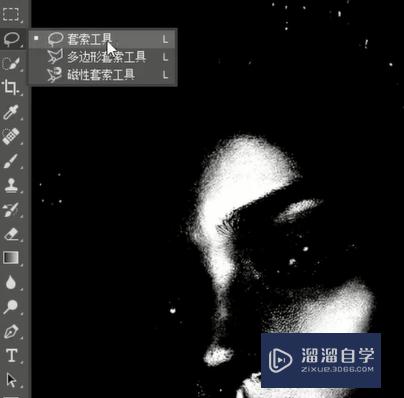
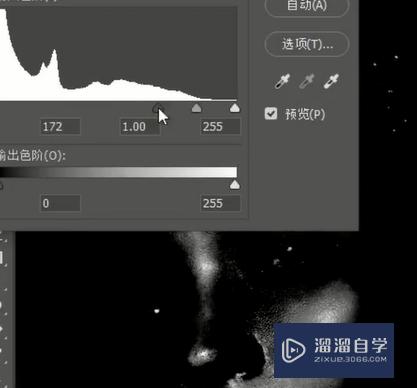

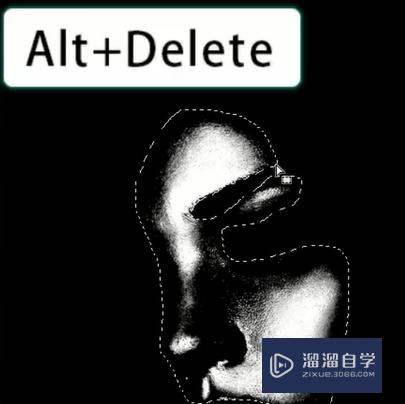
第3步
然后回到R&B通道,然后再新建一个图层,然后用吸管工具吸取皮肤颜色,直接填充到油光上,最后就制作完成。
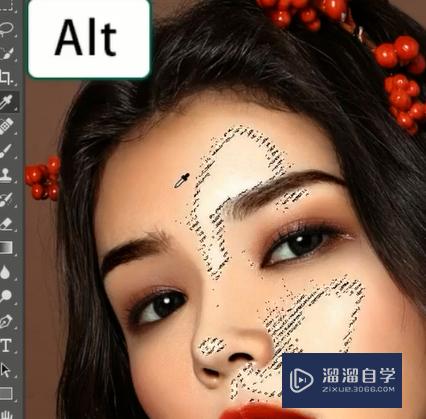
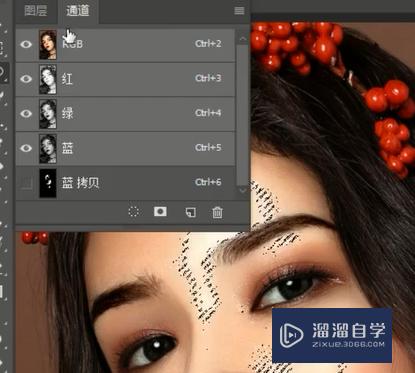
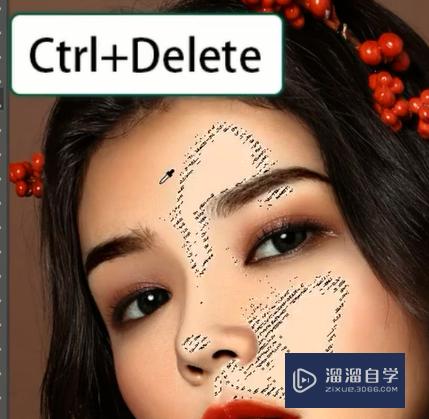

注意/提示
对于“如何使用PS去除油光?”相信小伙伴们都已经认真的看完了,如果大家在过程中遇到问题可以重新再看一遍,学习不是一朝一夕的,需要我们长期的练习。如果大家觉得文章不错可以持续关注溜溜自学哦。
相关文章
距结束 04 天 13 : 33 : 29
距结束 00 天 01 : 33 : 29
首页







